有效解决让系统自动关闭停止响应程序
来源:www.laobaicai.net 发布时间:2014-09-07 13:38
生活中,在使用的电脑的时候总会常常遇到这样的问题,运用中的程序突然停止响应了,卡死在一个界面上无法进行其他操作。或者是暂时没有用到的程序需要多次点击关闭才可以彻底关闭掉。遇到这样的情况每次都需要多次点击关闭或者是使用任务管理器强制关闭太过于麻烦了,下面就一起来看看如何有效解决让系统自动关闭停止响应程序吧!
1.只用快捷组合键win键+r键打开运行窗口,输入“regedit”回车确认。如下图所示
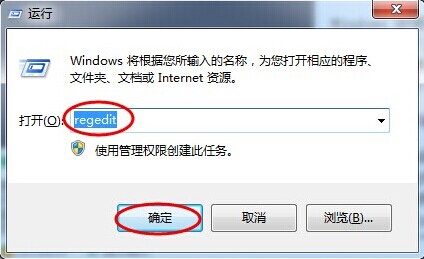
2.在注册表编辑器中依次展开[HKEY_CURRENT_USER\ControlPanel\Desktop],在右边的窗口中选择AutoEndTasks,如下图所示
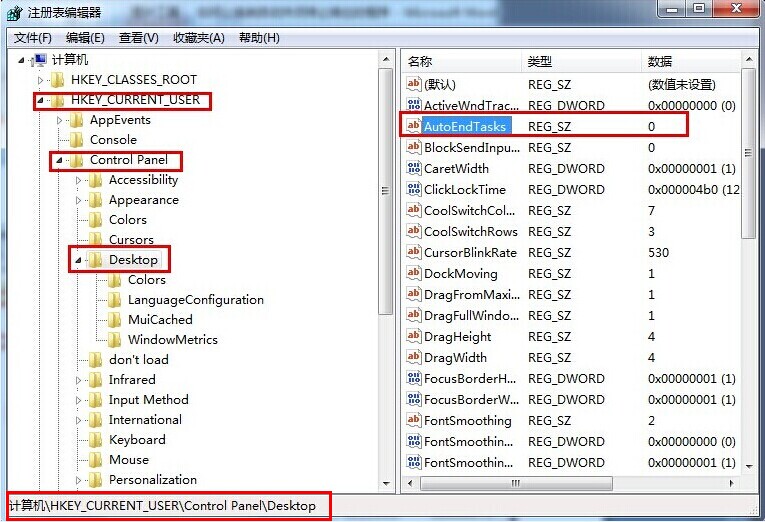
3.双击打开AutoEndTasks值,将其数值数字改为“1”,来设置系统自动关闭停止响应的程序。如下图所示
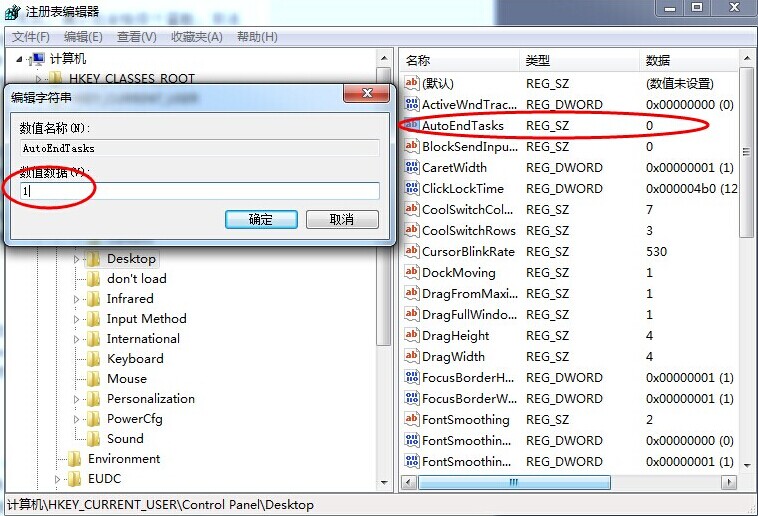
以上就是有效解决让系统自动关闭停止响应程序的方法,有被此类问题所困扰的用户可以尝试以上的方法设置看看,希望以上的方法可以给大家带来更多的帮助。
推荐阅读
"Win10累积更新卡在无限重启阶段的修复策略"
- win11系统无法识别移动硬盘怎么办 2024-05-06
- win11系统dns异常无法上网怎么办 2024-05-04
- win11系统如何调整鼠标速度 2024-05-03
- win11系统不显示wifi列表怎么办 2024-05-01
win10系统设置虚拟内存教程分享
- win11系统如何查看内存条卡槽数量 2024-04-29
- win11系统怎么开启节能模式 2024-04-29
- win11系统usb接口无法识别设备如何解决 2024-04-28
- win11系统如何添加网络打印机 2024-04-26
老白菜下载
更多-
 老白菜怎样一键制作u盘启动盘
老白菜怎样一键制作u盘启动盘软件大小:358 MB
-
 老白菜超级u盘启动制作工具UEFI版7.3下载
老白菜超级u盘启动制作工具UEFI版7.3下载软件大小:490 MB
-
 老白菜一键u盘装ghost XP系统详细图文教程
老白菜一键u盘装ghost XP系统详细图文教程软件大小:358 MB
-
 老白菜装机工具在线安装工具下载
老白菜装机工具在线安装工具下载软件大小:3.03 MB










